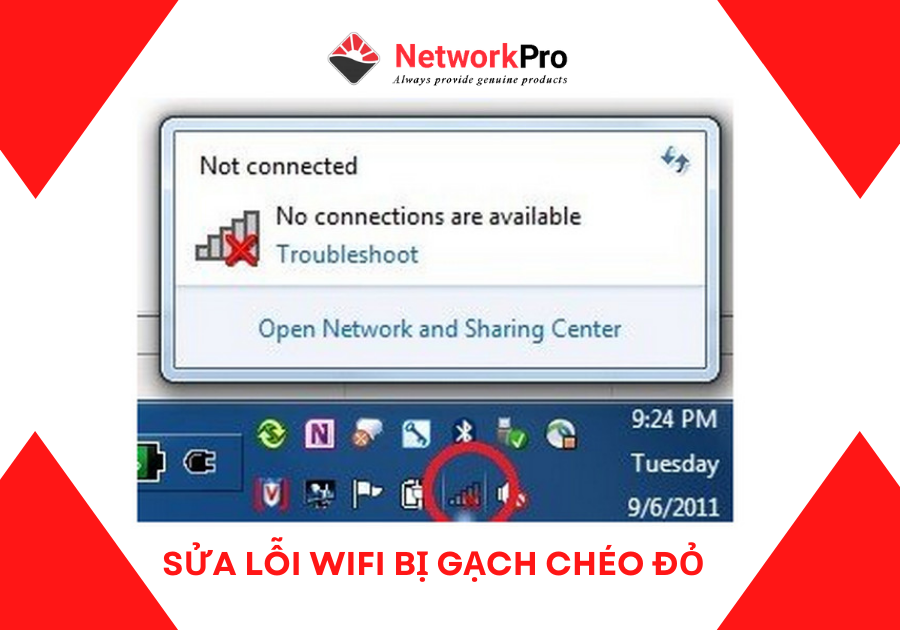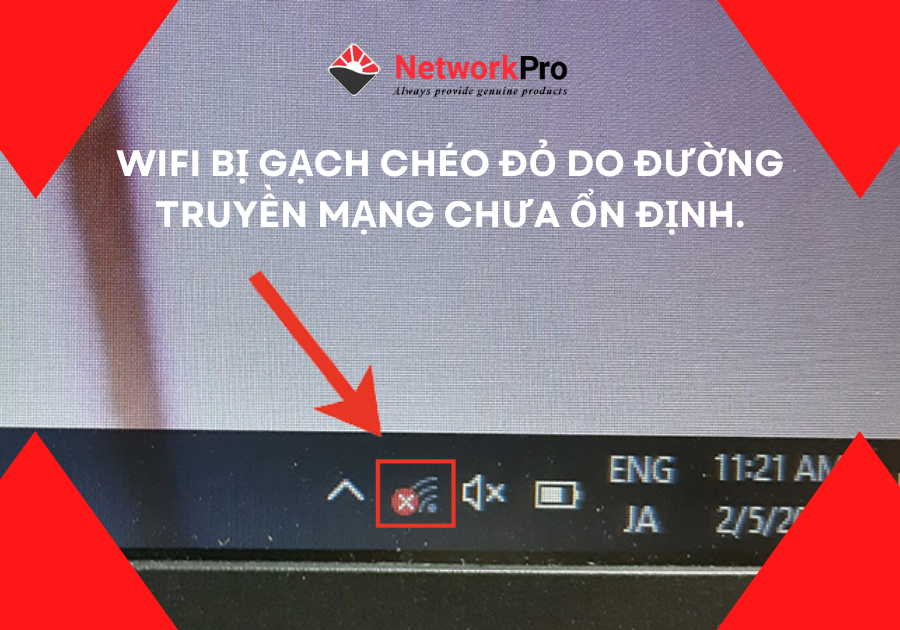WiFi bị gạch chéo đỏ là dấu hiệu không thể kết nối với mạng Internet. Điều đó làm cho người sử dụng thiết bị kết nối mạng rất bực bội và khó chịu. Vậy làm sao để có thể khắc phục được tình trạng này một cách nhanh chóng nhất. Hãy cùng NetworkPro tìm hiểu qua bài viết dưới đây nhé!
>>> Wifi Bị Chấm Than? Nguyên Nhân Và Cách Khắc Phục Triệt Để
>>> Laptop Bắt WiFi Yếu Hoặc Mất Kết Nối – Nguyên Nhân & Cách Xử Lý Như Thế Nào?
Nguyên nhân WiFi bị gạch chéo đỏ?
Thông thường máy tính hệ điều hành Windows thường có WiFi có dấu × là do chính là biểu thị cho thấy máy không thể kết nối được mạng WiFi Internet.
Tuy nhiên, có một số vài trường hợp máy vẫn có thể kết nối được với WiFi, và truy cập vào các trang mạng web bình thường nhưng vẫn hiển thị biểu tượng WiFi bị gạch chéo đỏ thì có thể do các nguyên nhân sau:
– Máy bị lỗi hiển thị biểu tượng icon.
– Lỗi do hiển thị Bridge Connection: Bridge là một tính năng cho phép máy có thể kết nối 2 hay nhiều đoạn mạng để giúp đa dạng kết nối mạng Internet. Nếu trước đó máy tính đã tạo bridge WiFi thì hiển thị biểu tượng WiFi bị gạch chéo đỏ là hiển thị cho bridge.
– Lỗi do Driver WiFi: Driver WiFi giúp cho máy có thể kết nối với mạng WiFi. Khi đó, khi driver WiFi gặp vấn đề gì thì có thể gây biểu tượng WiFi bị gạch chéo đỏ trên Windows.
Sửa lỗi có mạng nhưng WiFi bị gạch chéo đỏ
Mở lại chức năng Wifi vô hiệu hoá
Nguyên nhân liên quan tới việc không thể kết nối với mạng đó là tính năng dò tìm WiFi trên máy tính, laptop đa bị tắt đi (vô hiệu hóa). Khi bị tắt sẽ ảnh hưởng đến khả năng quét mạng. Chính vì vậy hãy bật nó lên để nhanh chóng tìm ra mạng và truy cập mạng nhé!
Tùy vào mỗi một dòng Laptop khác nhau mà sẽ có các cách bật chức năng WiFi khác nhau. Hầu như Wifi sẽ được bật qua phím tắt Fn + F (1 – 9), trong một vài dòng máy thì lại có những nút Wifi riêng biệt. Đặc điểm của biểu tượng phím chính là biểu tượng những vòng cung chồng lên nhau. Ví dụ như:
– Máy Acer nhấn: Fn + F5
– Máy lenovo: Fn + F5
– Máy asus và dell: Fn+F2
Còn đối với những dòng máy khác, bạn hãy kiểm tra xem bàn phím từ F1 cho tới F12, phím nào có những biểu tượng mạng WiFi thì hãy nhấn nút Fn + với phím đó.
Sửa lỗi hiển thị WiFi bị gạch chéo đỏ
Cách đơn giản nhất để có thể sửa lỗi là bạn hãy khởi động lại máy của mình.
Nếu khởi động mà vẫn không thành công, có thể làm theo cách chỉ dẫn để sửa lỗi WiFi chéo đỏ.
– Bước 1: Nhấn phím Windows + I > mở Settings > nhấn chọn Personalization.
– Bước 2: Nhấn chọn Taskbar > rồi chọn Select which icons appear on the taskbar.
– Bước 3: Bật hoặc tắt mục Network.
Sửa lỗi do Bridge WiFi bị gạch chéo đỏ
Nếu việc lỗi Wifi chéo đỏ là do Bridge thì bạn hãy thực hiện theo cách sau:
– Bước 1: Nhấn Windows + I > mở Settings > nhấn chọn Network & Internet.
– Bước 2: Nhấn vào phần Status > nhấn chọn Change adapter options.
– Bước 3: Nhấn chọn Network Bridge > sau đó nhấn Delete.
Sửa lỗi do Driver WiFi bị gạch chéo đỏ
– Bước 1: Tìm Device Manager > nhấn vào mục đó.
– Bước 2: Nhấn chọn Network adapters > Tìm tên card WiFi > Bấm vào Update driver.
– Bước 3: Chọn vào Search automatically for updated driver software.
Sửa lỗi thiết bị dò WiFi bị disable
Hãy kiểm tra xem WiFi có vấn đề hay trục trặc gì không. Hãy kiểm tra trên máy tính bằng cách sau đây
– Bước 1: Click chuột phải vào biểu tượng WiFi.
– Bước 2: Click rồi Open Network Và Sharing Center.
– Bước 3: Nhấn vào chọn Change adapter settings.
– Bước 4: Tiếp tục ấn chuột phải vào lên xem WiFi Disable hay Enable.
Hoặc bạn cũng đều có thể tự cài lại cục wifi nhà mình > Sau đó nhấn vào nút bật/tắt thiết bị để thực hành được thể giúp wifi khởi động lại, tránh tình trạng cục wifi “dở chứng”.
Kết luận
Như vậy bạn đã biết được những cách trên để khắc phục tình trạng máy tính, Laptop bị lỗi WiFi bị gạch chéo đỏ rồi phải không? Vậy bạn có thực hiện được như hướng dẫn trên hoặc có vấn đề nào khác đến Wifi mà đang sử dụng không? Hãy chia sẻ cùng NetworkPro nhé! Nếu doanh nghiệp của bạn đang gặp vấn đề về mạng nội bộ, mạng wifi cần được bảo trì thì hãy tìm kiếm đơn vị Dịch vụ IT để được hỗ trợ nhé!
>>> Tốc Độ Mạng Bao Nhiêu Là Ổn? Chọn Tốc Độ Nào Phù Hợp Nhu Cầu?